Comment créer vos propres mots croisés

UNE les mots croisés sont un passe-temps très divertissant qui consiste en un Grille dans lequel vous devez écrire des mots qui se croisent à la fois verticalement et horizontalement. Dans la grille, il y a carrés blancs, où les lettres doivent être écrites, et carrés noirs qui séparent les mots. Pour pouvoir jouer avec les mots croisés, vous devrez lire attentivement les définitions fournies pour deviner quels sont les mots cachés dans les mots croisés. Sur Internet, il existe de nombreuses pages où vous pouvez créez vos propres mots croisés. Ensuite, nous vous proposons l'un d'entre eux et les étapes que vous devrez suivre pour le faire.
Chez OneHowTo, nous vous apprenons également à créer une soupe à l'alphabet.
Tu devras:
Pas à suivre:
La première chose à faire pour créer vos propres mots croisés est d'aller sur le lien suivant: créer un mot croisé.
Ensuite, vous pouvez écrire le titre des mots croisés, bien que ce soit quelque chose d’optionnel.
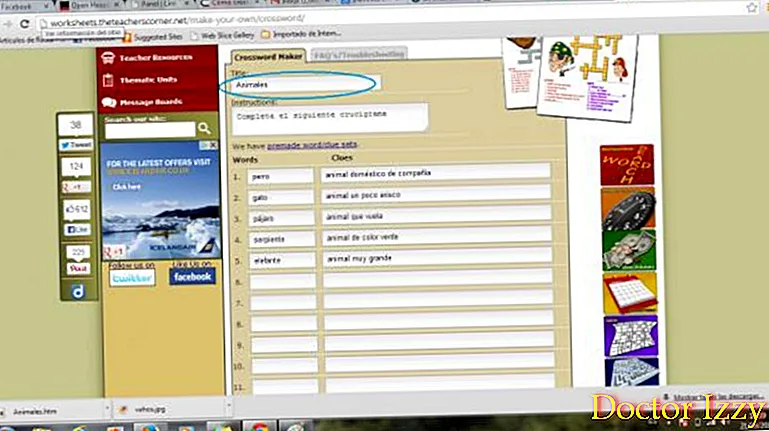
Vous pouvez également choisir d'ajouter ou non le instructions de mots croisés.
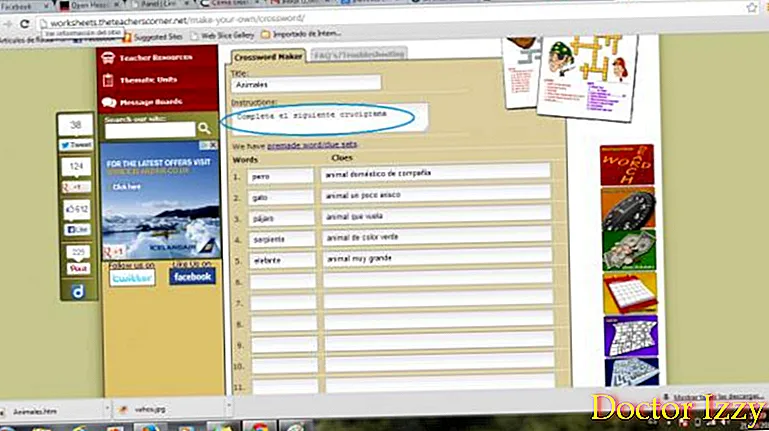
La prochaine étape pour créer vos propres mots croisés sera d'écrire tous les mots que vous souhaitez y faire apparaître; vous pouvez saisir un maximum de 35 mots. Chaque mot doit être entré avec un indice à côté.
Par exemple, si le mot saisi est CHIEN l'indice pourrait être: animal domestique qui est considéré comme le meilleur ami de l'homme. Étant un programme en anglais, écrivez tous les mots et indices sans accent, car il ne les acceptera pas.
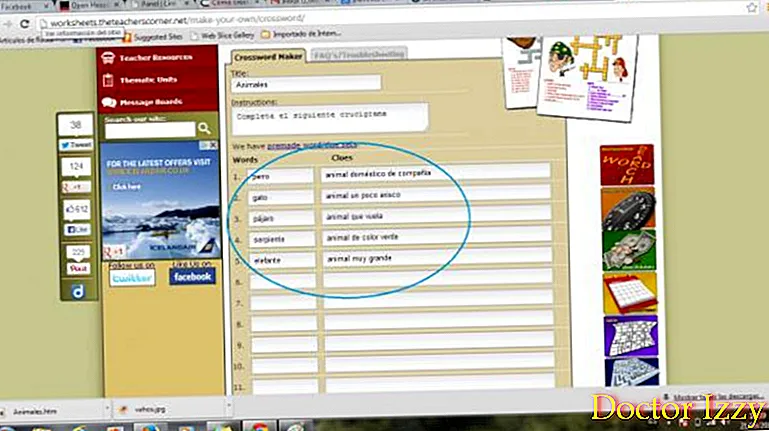
Une fois que vous avez écrit tous les mots et indices, regardez en bas de page et sélectionnez les options qui vous intéressent:
- Faire une ligne pour le nom pour que chaque mot apparaisse sur une seule ligne
- Afficher la banque de mots afin que tous les mots du jeu de mots croisés apparaissent dans le désordre. Vous n'aurez à cocher la dernière option que si vous souhaitez que vos mots croisés soient utilisés par d'autres personnes.
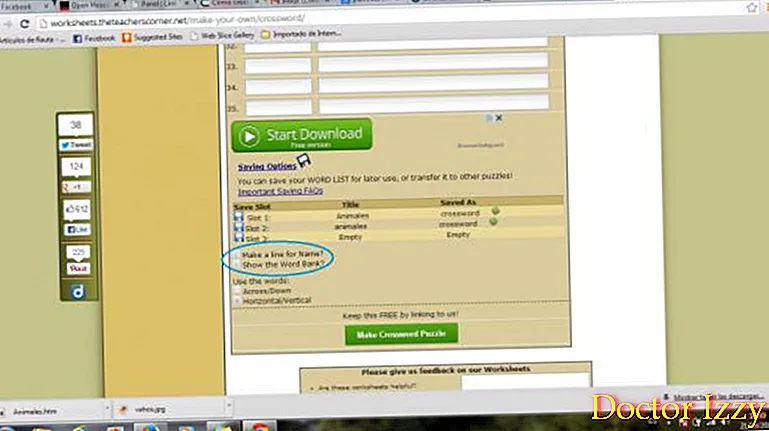
Cliquer sur horizontal Vertical pour que ces mots apparaissent en espagnol. Si vous faites les mots croisés en anglais, cliquez sur à travers / vers le bas.
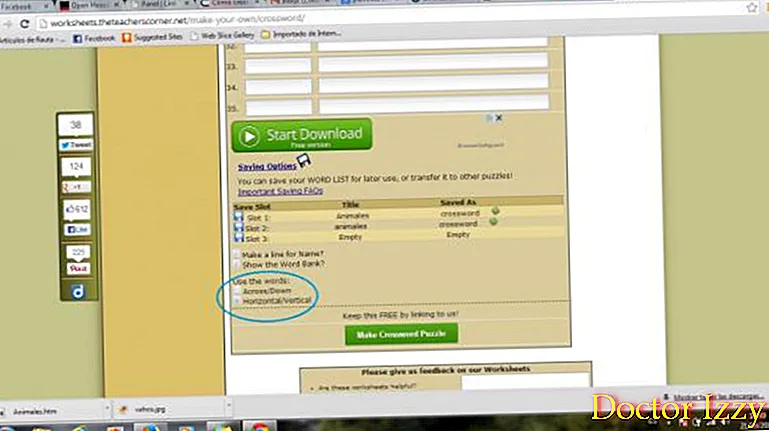
Cliquer sur Options de sauvegarde. Trois options apparaîtront: slot 1, slot 2 et slot 3. Cliquez sur le disque du emplacement 1. Il vous demandera: "Êtes-vous sûr de vouloir écraser l'emplacement 1?" Cliquer sur Accepter.
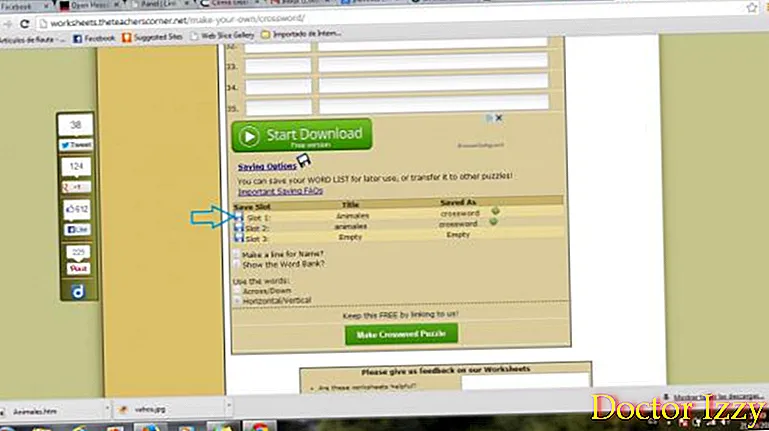
Pour terminer vos mots croisés, appuyez sur la case qui dit: Faites des mots croisés.
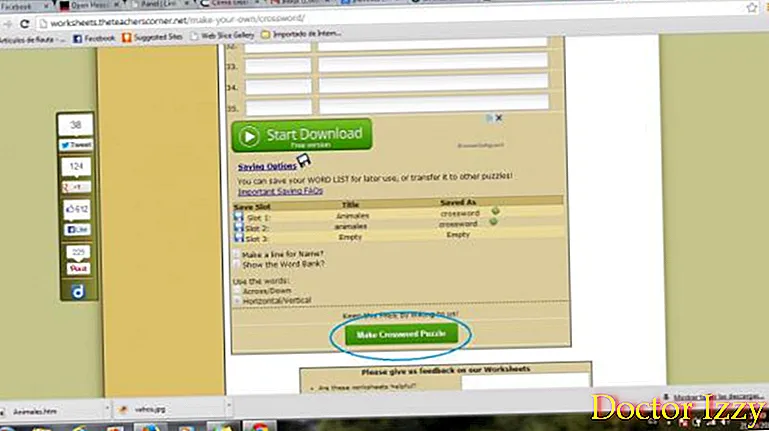
9
Une boîte apparaîtra avec ce titre: Notes de mots croisés. Fermez-le en cliquant sur la croix en haut à droite et votre mot croisé terminé apparaîtra.
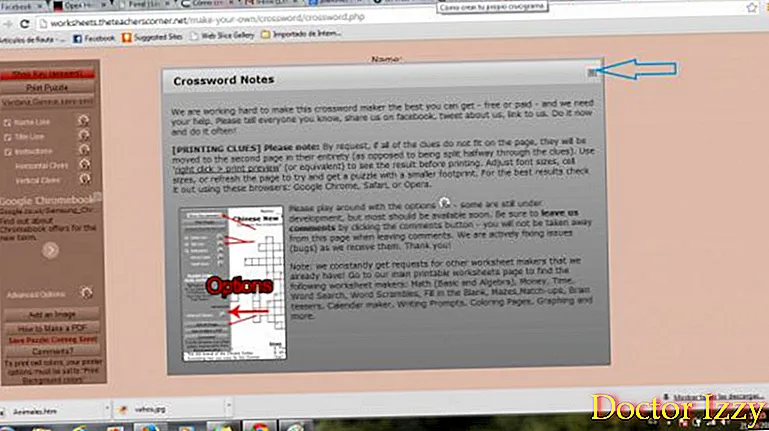
Sur la gauche, vous avez plusieurs options:
- Afficher la clé (réponses): Cette option est celle qui apparaîtra par défaut. Si vous cliquez ici, vous verrez vos mots croisés déjà résolus sur la droite. Si vous ne voulez pas que les réponses apparaissent, vous devrez sélectionner Afficher le puzzle.
- Puzzle d'impression: vous pouvez imprimer vos mots croisés
- Verdana-Géneva, ...: Si vous cliquez ici, vous pouvez choisir la police que vous souhaitez voir apparaître dans les mots croisés.
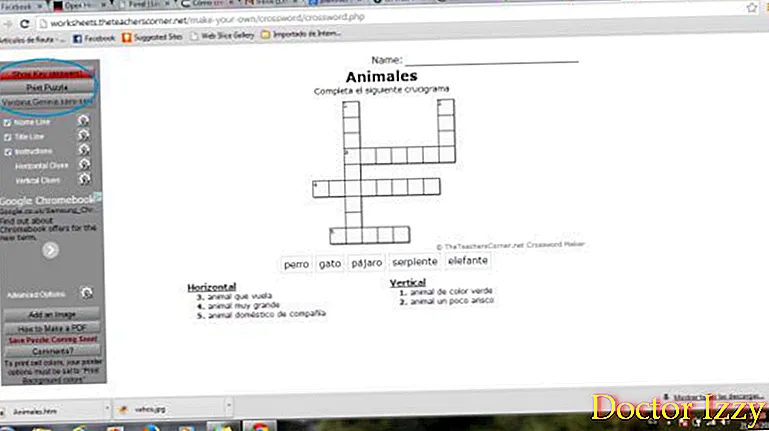
Regardez la partie que j'ai marquée d'une boîte rouge. Vous pourrez supprimer ou sélectionner les options qu'ils vous donnent et si vous cliquez sur les petits carrés que j'ai marqués en bleu, vous pourrez choisir le type et la taille de police de chacun des parties de vos mots croisés.
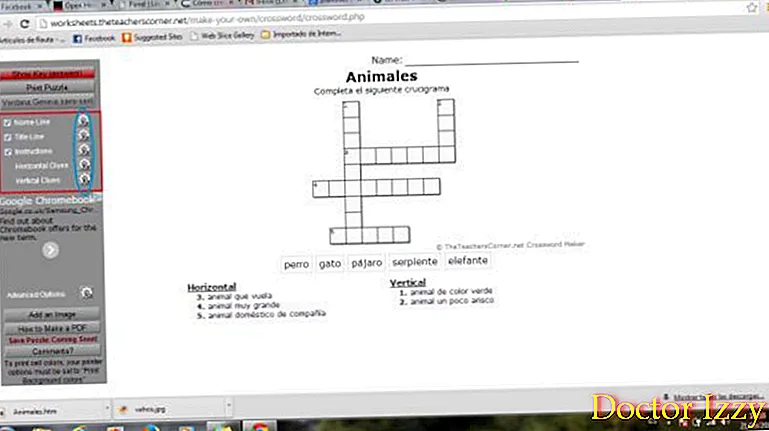
Si vous sélectionnez ajouter une image (ajouter une image) vous pouvez insérer l'une des images qu'ils vous montrent. Si vous voyez la sérigraphie, j'ai sélectionné un chien. Vous pouvez placer l'image où vous le souhaitez et modifier sa taille.
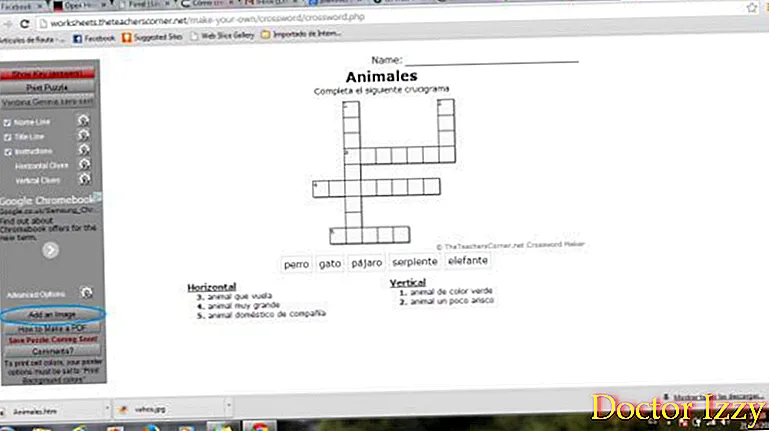
Si vous souhaitez enregistrer vos mots croisés sur votre ordinateur, vous devrez sélectionner Comment faire un pdf et suivez les instructions qu'ils vous montrent.
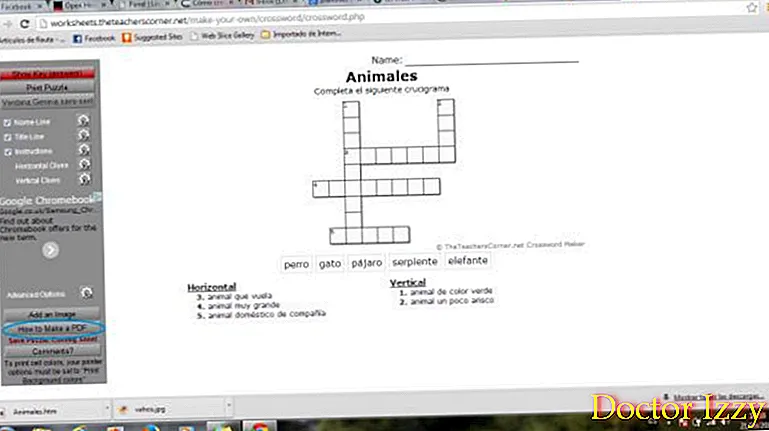
Dans OneComment nous avons exemples de mots croisés prêt à l'emploi et prêt à imprimer et à résoudre:
- mots croisés animaux
- mots croisés alimentaires
Vous pouvez également apprendre à créer votre propre soupe à l'alphabet.
Si vous souhaitez lire plus d'articles similaires à Comment créer vos propres mots croisés, nous vous recommandons d'entrer dans notre catégorie Loisirs et sciences.
Des astuces
- Imprimez cette page afin de pouvoir suivre les instructions plus facilement lors de l'utilisation du programme.